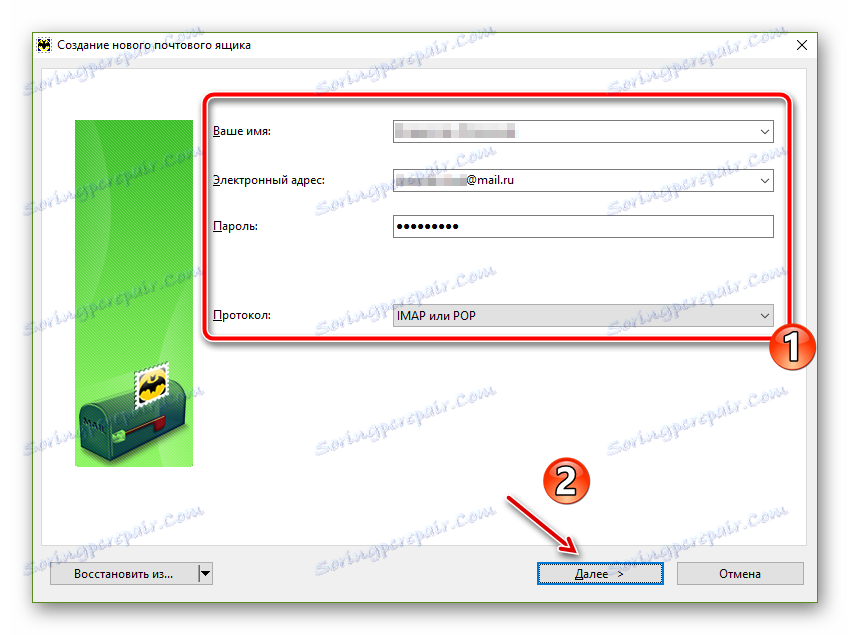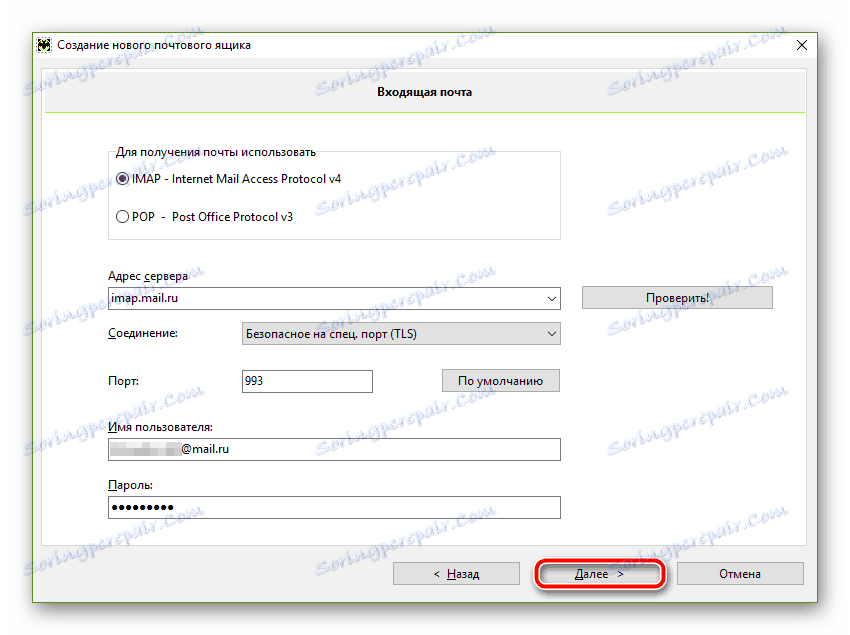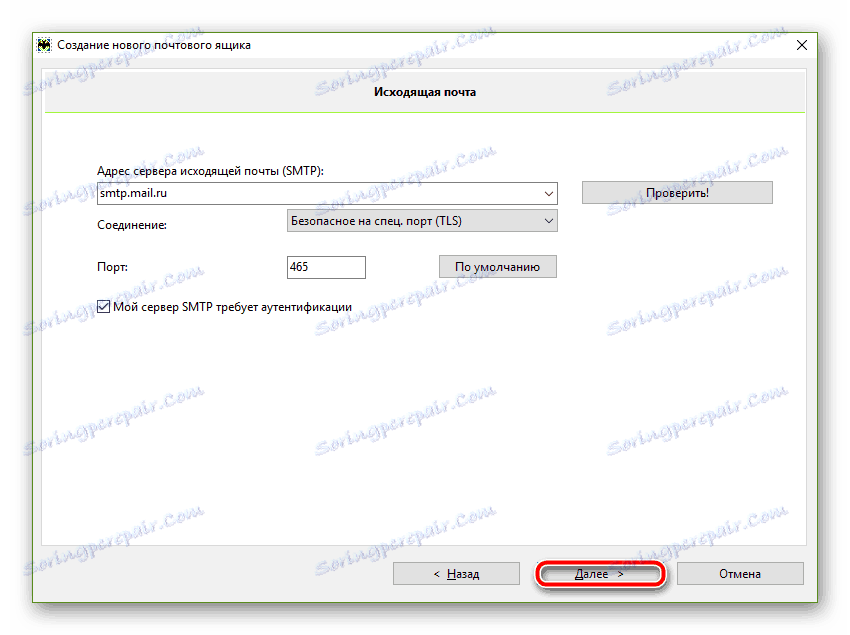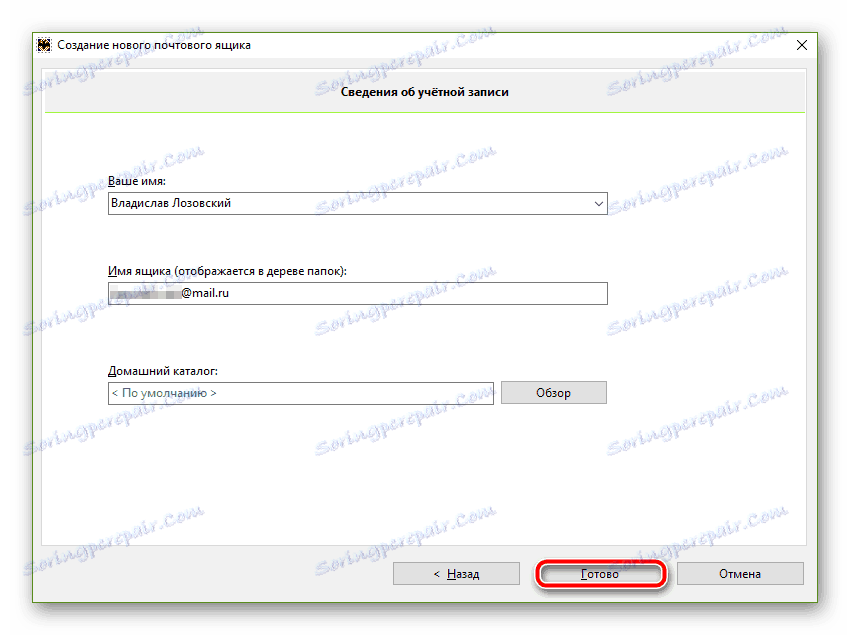ضبط Mail.Ru في الخفاش!
استخدم خدمة البريد Mail.Ru مريح جدا في المتصفح. ومع ذلك ، إذا كنت تفضل العمل مع المراسلات الإلكترونية بمساعدة البرامج المناسبة ، فيجب أن تتمكن من تكوينها بشكل صحيح.
في هذه المقالة ، سننظر في كيفية تهيئة أحد برامج البريد الإلكتروني الأكثر شيوعًا الخفاش! لإرسال واستقبال البريد من Mail.ru.
اقرأ أيضا: إعداد Yandex.Mail في الخفاش!
قمنا بتكوين Mail Mail في The Bat!
لاستخدام الخفاش! تلقي وإرسال رسائل باستخدام Mail.ru Mail.ru ، يجب إضافته إلى البرنامج ، وتحديد المعلمات المحددة من قبل الخدمة.
اختيار بروتوكول البريد
Mail.ru ، على النقيض من خدمات البريد الإلكتروني المتشابهة ، يدعم جميع بروتوكولات البريد الحالية بشكل افتراضي ، وهي POP3 و IMAP4.
العمل مع خوادم من النوع الأول في الواقع الحالي غير عملي على الإطلاق. النقطة هي أن بروتوكول POP3 هو بالفعل تقنية قديمة جدا لاستلام البريد ، والتي لا تعمل مع معظم الوظائف المتاحة في العملاء الحديثة. أيضا ، باستخدام هذا البروتوكول ، لا يمكنك مزامنة المعلومات على صندوق بريد مع أجهزة متعددة.
لهذا السبب بات! سنقوم بتكوين للعمل مع IMAP خادم mail.ru. البروتوكول المقابل هو أكثر حداثة وعملية من نفس POP3.
تخصيص العميل
لبدء العمل مع البريد في The Bat! ، تحتاج إلى إضافة حساب بريد إلكتروني جديد بمعلمات وصول محددة إلى البرنامج.
- للقيام بذلك ، افتح العميل وحدد عنصر القائمة "مربع" .
![نحن ندير صناديق البريد في The Bat!]()
في القائمة المنسدلة ، انقر على العنصر "صندوق بريد جديد ..." .إذا قمت بتشغيل البرنامج لأول مرة ، يمكنك تخطي هذا العنصر بأمان ، لأن كل مستخدم جديد في The Bat! يصادف الإجراء لإضافة مربع بريد إلكتروني.
- الآن نحن بحاجة إلى تحديد اسمنا وعنوان البريد الإلكتروني وكلمة المرور إلى المربع المقابل. اختر أيضًا "IMAP أو POP" في القائمة المنسدلة للعنصر "بروتوكول" .
![نشير إلى البيانات الشخصية في The Bat!]()
ملء جميع المجالات ، انقر فوق "التالي" . - الخطوة التالية هي تكوين إيصال البريد الإلكتروني في العميل. عادةً ، إذا استخدمنا بروتوكول IMAP ، فإن علامة التبويب هذه لا تتطلب أي تغييرات. ومع ذلك ، فإن التحقق من البيانات المحددة لن يعوقنا.
![إعداد البريد الوارد في العميل The Bat!]()
منذ البداية قررنا العمل مع IMAP-IMAP خادم mail.ru ، ثم هنا في الكتلة الأولى من المعلمات نحتفل زر الراديو "IMAP - Internet Mail Access Protocol v4" . وبناءً على ذلك ، يجب أيضًا تعيين عنوان الخادم على ما يلي:imap.mail.ruيتم تعيين العنصر "اتصال" كـ "TLS" ، وفي حقل "المنفذ" يجب أن يكون هناك تركيبة "993" . يتم ملء الحقلين السابقين اللذين يتضمنان عنوان البريد الإلكتروني وكلمة المرور الخاصين بنا إلى المربع افتراضيًا.
لذلك ، للمرة الأخيرة بعد النظر في شكل إعدادات البريد الوارد ، انقر على زر "التالي" .
- في علامة التبويب "البريد الصادر" ، عادة ما يكون كل شيء قد تمت تهيئته بشكل صحيح. ومع ذلك ، هنا مرة أخرى فإنه يستحق التحقق من كل العناصر.
![تكوين البريد الصادر في العميل The Bat!]()
لذا ، في الحقل "عنوان خادم البريد الصادر" ، يجب تحديد السطر التالي:smtp.mail.ruهنا ، كما في حالة البريد الوارد ، تستخدم خدمة البريد البروتوكول المقابل لإرسال الرسائل.
في البند "اتصال" نختار الخيار نفسه - "TLS" ، ولكن "ميناء" يوصف بأنه "465" . حسنًا ، يجب أيضًا أن يكون مربع الاختيار الخاص بالحاجة إلى المصادقة على خادم SMTP في الحالة التي تم تنشيطها.
بعد التحقق من كافة البيانات ، انقر فوق "التالي" للانتقال إلى الخطوة الأخيرة من التكوين.
- في علامة التبويب "معلومات الحساب" ، يمكننا (وكذلك في بداية عملية إعداد البرنامج) تغيير اسمنا المعروض في عناوين رسائلنا ، وكذلك اسم صندوق البريد الذي نراه في شجرة المجلد.
![علامة التبويب الأخيرة من مدير إعدادات العميل The Bat!]()
ينصح هذا الأخير بالمغادرة في النسخة الأصلية - في شكل عنوان بريد إلكتروني. هذا سيجعل من السهل التنقل في المراسلات الإلكترونية عند العمل مع صناديق متعددة في وقت واحد.
تصحيح ، إذا لزم الأمر ، المعلمات المتبقية من عميل البريد ، انقر فوق "إنهاء" .
بعد إضافة صندوق بريد إلى البرنامج بنجاح ، يمكننا استخدام The Bat! لعمل مريح وآمن مع المراسلات الإلكترونية على جهاز الكمبيوتر الخاص بك.